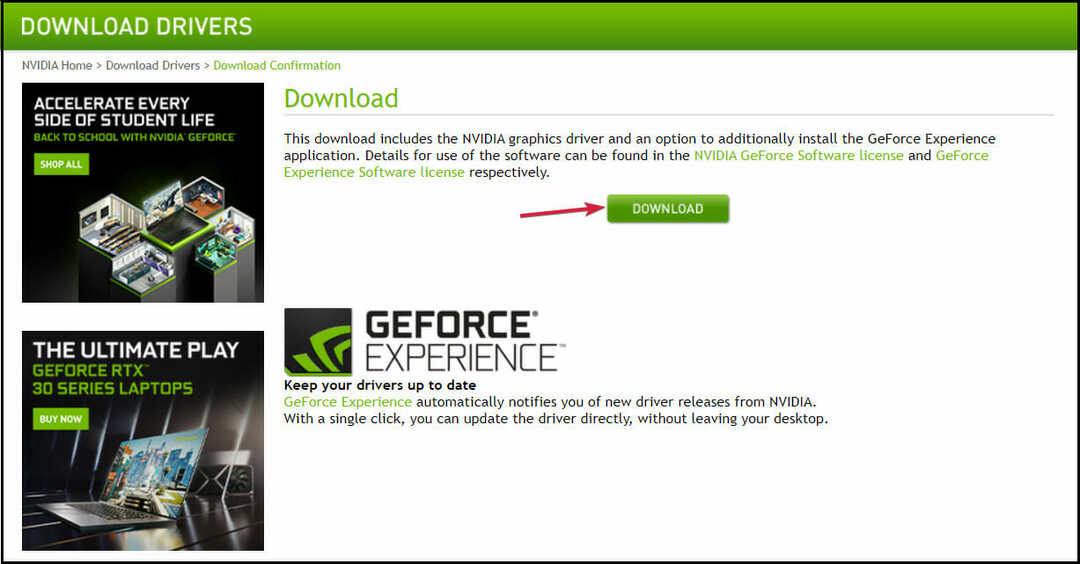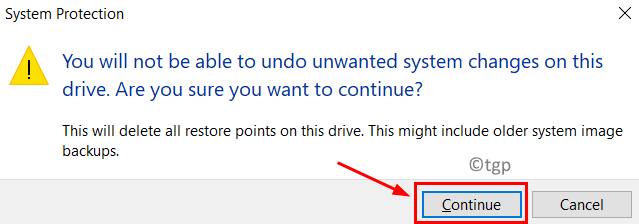Innanzitutto, crea un collegamento al file .bat
- Non è possibile bloccare direttamente un file batch sulla barra delle applicazioni poiché Windows non li riconosce nativamente come elementi che possono essere bloccati.
- Tuttavia, esiste una soluzione alternativa per farlo; continua a leggere per imparare i passaggi!
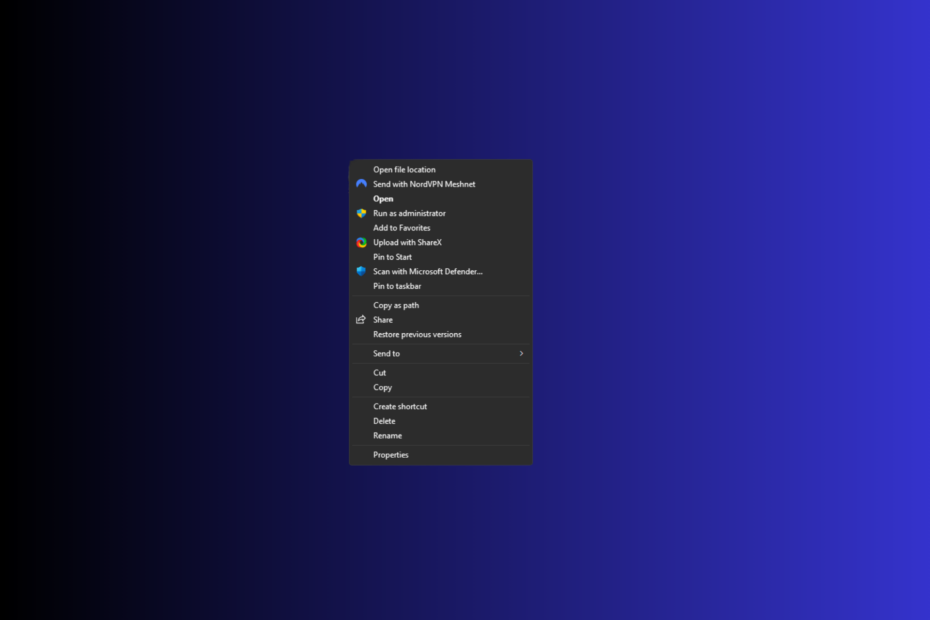
Se stai cercando un modo per aggiungere il tuo file batch alla barra delle applicazioni su Windows 11 per un accesso più semplice, questa guida può aiutarti! Discuteremo le istruzioni dettagliate per creare un collegamento al file .bat e aggiungerlo alla barra delle applicazioni.
Puoi aggiungere CMD alla barra delle applicazioni di Windows 11?
Sì, puoi aggiungere CMD alla barra delle applicazioni e al pulsante Start di Windows 11. Tutto quello che devi fare è premere il finestre chiave, tipo cmqe selezionare Aggiungi alla barra delle applicazioni. Tuttavia, non puoi accedere al prompt dei comandi con diritti amministrativi utilizzando l'app aggiunta.
★ Come testiamo, esaminiamo e valutiamo?
Abbiamo lavorato negli ultimi 6 mesi alla creazione di un nuovo sistema di revisione su come produciamo i contenuti. Usandolo, abbiamo successivamente rifatto la maggior parte dei nostri articoli per fornire una reale esperienza pratica sulle guide che abbiamo realizzato.
Per maggiori dettagli puoi leggere come testiamo, esaminiamo e valutiamo su WindowsReport.
Come posso inserire un file .bat sulla barra delle applicazioni di Windows 11?
Prima di procedere con qualsiasi passaggio per aggiungere file batch alla barra delle applicazioni su Windows 11, eseguire i seguenti controlli preliminari:
- Assicurati di aver effettuato l'accesso utilizzando un account con privilegi di amministratore.
- Sposta il file .bat in una posizione comoda.
- Fare clic con il pulsante destro del mouse sul file .bat e selezionare Mostra più opzioni.
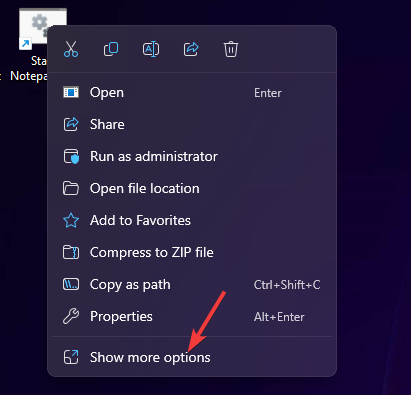
- Quindi, seleziona Creare una scorciatoia.

- Individua il collegamento appena creato, fai clic con il pulsante destro del mouse per aprire il menu contestuale e seleziona Proprietà.
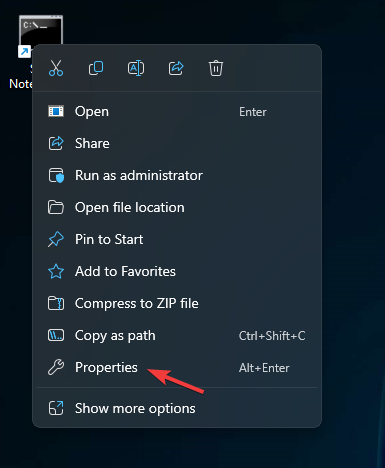
- Nel Proprietà finestra, vai a Scorciatoia scheda, quindi individuare Bersaglioe per aprire il file batch con il prompt dei comandi, aggiungi questo prefisso al percorso esistente:
cmd.exe /c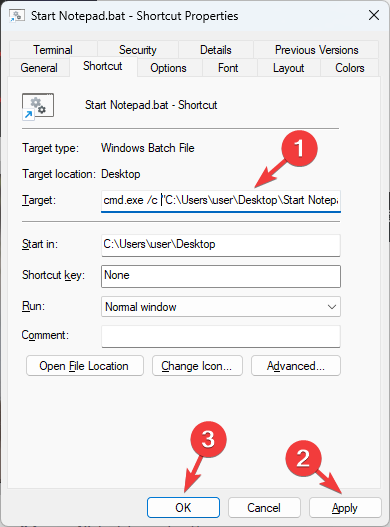
- Clic Fare domanda a, Poi OK per salvare le modifiche.
- Ora fai nuovamente clic con il pulsante destro del mouse sul collegamento e seleziona Mostra più opzioni.
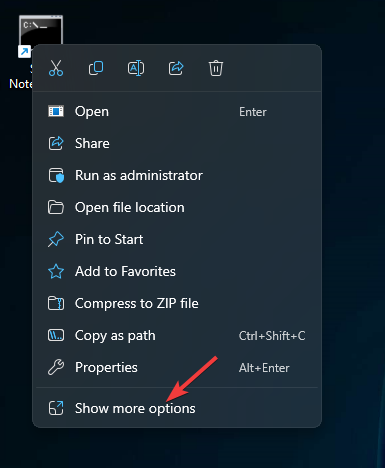
- Selezionare Aggiungi alla barra delle applicazioni dall'elenco.
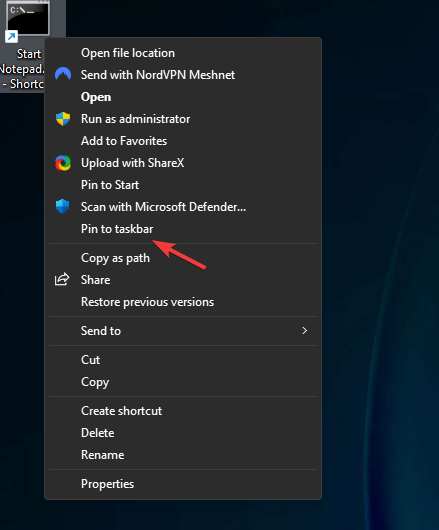
Ciò aggiungerà il collegamento al file .bat sulla barra delle applicazioni; puoi accedervi con un solo clic. È possibile creare un collegamento e un blocco Cestino o il tuo sito web preferito alla barra delle applicazioni su Windows 11 utilizzando gli stessi passaggi.
- Errore di scrittura ritardata non riuscita su Windows 11: come risolverlo
- Come rimuovere Windows Copilot su Windows 11
- Come utilizzare il tuo iPhone come webcam su Windows 11
- Windows 11 23H2: come scaricare l'ISO ufficiale
Come posso aggiungere un file batch al menu Start su Windows 11?
Per aggiungere un file batch al menu Start, seguire i passaggi sopra menzionati fino al passaggio 5, quindi fare clic con il pulsante destro del mouse sul collegamento e selezionare l'opzione Pin per iniziare opzione.
Puoi fare clic con il pulsante destro del mouse su qualsiasi app e selezionarla Aggiungi a Start per aggiungere le applicazioni all'elenco dei programmi nel menu Start.
Nel caso tu non riesco a vedere gli elementi aggiunti sulla barra delle applicazioni, potrebbe essere dovuto ad alcune impostazioni di Windows; leggi questa guida per saperne di più.
Se hai domande o suggerimenti sull’argomento, non esitare a menzionarli nella sezione commenti qui sotto.